在Excel 中查找存储为文本的数字很常见。当您在Excel 函数(如SUM 和AVERAGE)中使用这些单元格时,这会导致计算不正确(因为这些函数会忽略其中包含文本值的单元格)。
在这种情况下,您需要将包含数字作为文本的单元格转换回数字。
现在,在我们继续之前,让我们先看看为什么您最终可能会得到一个将数字存储为文本的工作簿的几个原因。
- 在数字前使用'(撇号)。
- 很多人在数字前输入撇号以使其成为文本。有时,当您从数据库下载数据时也是如此。虽然这使得数字显示时没有撇号,但它会通过强制将数字视为文本来影响单元格。
- 通过公式(例如LEFT、RIGHT 或MID)获取数字
- 如果您使用TEXT 函数提取文本字符串的数字部分(甚至是数字的一部分),则结果是文本格式的数字。
现在,让我们看看如何处理此类情况。
在本教程中,您将学习如何在Excel 中将文本转换为数字。
您需要使用的方法取决于数字转换为文本的方式。以下是本教程中介绍的内容。
- 使用“转换为数字”选项。
- 将格式从文本更改为常规/数字。
- 使用选择性粘贴。
- 使用文本到列。
- 使用VALUE、TRIM 和CLEAN 函数的组合。
内容
使用“转换为数字”选项将文本转换为数字
将撇号添加到数字时,会将数字格式更改为文本格式。在这种情况下,您会注意到单元格的左上角有一个绿色三角形。
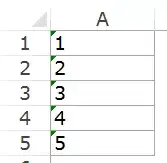
在这种情况下,您可以按照以下步骤轻松将数字转换为文本:
- 选择要从文本转换为数字的所有单元格。
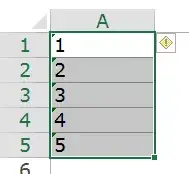
- 单击右上角出现的黄色菱形图标。从出现的菜单中,选择“转换为数字”选项。
这将立即将存储为文本的所有数字转换回数字。您会注意到,数字在转换后向右对齐(而这些数字在存储为文本时向左对齐)。
通过更改单元格格式将文本转换为数字
当数字格式化为文本时,您可以通过更改单元格的格式轻松地将其转换回数字。
以下是步骤:
- 选择要从文本转换为数字的所有单元格。
- 转到主页-> 号码。在数字格式下拉列表中,选择常规。
这将立即将所选单元格的格式更改为常规,并且数字将向右对齐。如果需要,您可以选择任何其他格式(例如数字、货币、会计),这也会导致单元格中的值被视为数字。
使用选择性粘贴选项将文本转换为数字
使用选择性粘贴选项将文本转换为数字:
使用Text to Column 将文本转换为数字
此方法适用于单列数据的情况。
以下是步骤:
- 选择要从文本转换为数字的所有单元格。
- 转到数据-> 数据工具-> 文本到列。
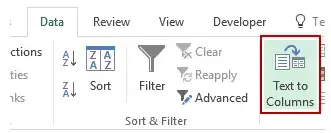
- 在文本到列向导中:
虽然您可能仍会发现生成的单元格为文本格式,并且数字仍与左侧对齐,但现在它可以在SUM 和AVERAGE 等函数中使用。
使用VALUE 函数将文本转换为数字
您可以使用VALUE、TRIM 和CLEAN 函数的组合将文本转换为数字。
- VALUE 函数将表示数字的任何文本转换回数字。
- TRIM 函数删除任何前导或尾随空格。
- 如果您导入数据或从数据库下载,CLEAN 功能会删除可能潜入的额外空格和非打印字符。
假设您要将单元格A1 从文本转换为数字,公式如下:
=VALUE(TRIM(CLEAN(A1)))
如果您也想将此应用于其他单元格,则可以复制并使用该公式。
最后,您可以使用特殊粘贴将公式转换为值。





